如何立即開啟 Gmail 新版介面,以及八個改版新功能實測簡介
前陣子宣布的 Gmail 新版網頁介面,今天開始對全球用戶逐步更新,無論是企業版用戶,還是個人版用戶,都可以獲得這個新版本。
而且如果是 Gmail 個人版用戶,現在就可以「立即開啟」 Gmail 新版介面。方法很簡單,打開你的 Gmail 網頁版,到右上角的「齒輪」選單中,就能看到「試用新版 Gmail 」,開啟即可。
就跟之前 Google 日曆換新版一樣,你可以立即體驗,也可以到同一個地方換回舊版。
這樣 Gmail 個人用戶,就可以立即開始使用新版介面的 Gmail 囉!新版介面佈局上和舊版差不多,只是更圓滑,更美觀,所以切換到新版,應該不至於不熟悉。
但新版 Gmail 也有一些新功能,下面就我所見,跟大家一一介紹。
1. 快速處理郵件與附件
新版 Gmail 更像是 Google Inbox ,在郵件清單上就可以直接封存、刪除、標示為讀取,也會把附加檔案顯示在清單,讓我們快速預覽。
2. 延後處理郵件
新版 Gmail 加入了延後郵件功能,可以把郵件延後到幾天之後處理,這時候郵件會暫時從收件匣消失,幾天之後再次出現。
這個延後郵件的功能,和 Google Inbox 一樣,並且兩者互相同步。
這個功能建議搭配「三步驟教學「一次完全整理好」爆炸的 Gmail 郵件」一起使用。
左方的郵件分類中,也會多出一個「已延後」分類,讓你查看那些延後處理的郵件。
3. 內建 Google 日曆外掛
Gmail 右方會多出一個 Google 日曆外掛,可以直接查看行事曆內容,或是新增行事曆。
但目前看起來好像還沒有跟郵件有任何直接互動連結。
4. 全新版本的 Google 工作表
令人驚喜的是,這次 Gmail 改版也推出了全新的 Google Tasks(工作表),介面變得簡潔好看,還有子任務大綱功能。
可以在 Gmail 右方外掛直接開啟,還有新版的 Google Tasks App ,已經可以在 Android 與 iOS 下載。
我後續應該會針對這個新版工作表,做更深入介紹。
2018/4/27 新增:新版 Google Tasks 工作表教學,這個待辦清單 App 特色為何?
5. 研究室取消
行之有年的 Gmail 研究室取消了,取而代之的是可以開啟或停用的「進階功能」。
6. 英文郵件快速答覆
這是原本在 App 版就有的功能,現在網頁版 Gmail 也可以針對英文郵件,提供你快速答覆的選項。
7. 自動提醒你未答覆的重要郵件
這個新功能我一時之間無法測試,所以直接使用 Gmail 部落格的截圖。
就是以後 Gmail 網頁版會自動篩選「重要而且我尚未答覆的郵件」,出現提示,讓我知道應該優先處理哪些郵件。
Google Inbox 現在也有同樣的功能。
8. 安全寄信模式(在中文版尚未看到)
最後一個則是 Gmail 推出的「 confidential mode 」,在寄信前可以開啟,這樣就可以禁止對方轉寄、列印郵件,並且可以設定郵件的刪除時間,例如三天後郵件刪除,對方就再也看不到郵件。
雖然是很好的安全模式,但我在中文版中尚未看到,不知道是需要逐步更新,而是暫時沒有在中文版推出。
以上,就是 Gmail 新版的功能介紹,分享給大家參考。
對郵件整理有需要的朋友,還可以參考:「Outlook 搞定 GTD 時間管理: 8 個 Outlook 任務排程技巧教學 」、「把握回信 10 大原則,養成不被工作郵件追著跑好習慣 」、「如何高效率的重新整理郵件?我的真實工作步驟完整分享 」。
(歡迎社群分享。但全文轉載請來信詢問,禁止修改上述內文,禁止商業使用,並且必須註明來自電腦玩物原創作者 esor huang 異塵行者,及附上原文連結:如何立即開啟 Gmail 新版介面,以及八個改版新功能實測簡介)




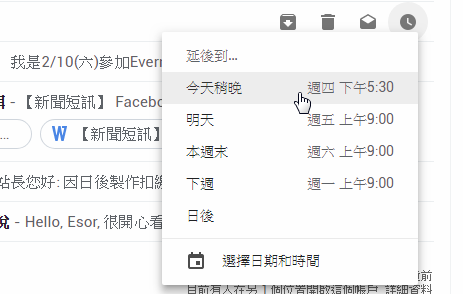

















第二點的延後處理在 android 的 app 也有了!
回覆刪除請問新版的「聯絡人」要從哪裡進入?之前在信箱可以直接點
回覆刪除我通常都會從每個 Google 服務網頁右上角都會有的[九宮格選單],裡面會有聯絡人的服務按鈕
刪除感覺問題還很多:
回覆刪除1.在未分欄檢視的情況下確實表現很好(諸如直接顯示附加檔案、以及滑鼠移過去後的四個按鈕),但垂直分欄下,那四個按鈕很容易不小心點到,且無法直接顯示附加檔案。
2.不論你選哪種密集程度,上面的"主要"社交網路"促銷內容"等跟傳統介面比起來都太寬了。
3.左上那個圓角的撰寫郵件按鈕非常突兀。
4.進階功能(原Lab)裡的即時通訊移到右側,沒有和現在新版Gmail的右邊側邊欄做結合,變得又會多出一欄來,大概是因為放棄Hangout的關係所以這一塊沒整合。
5.傳統介面的左上郵件旁的倒三角形點開可以開啟聯絡人介面,這新版介面我找不到。
另外,新的Google Tasks介面不錯,但是Google有好幾個類似的玩意:
Google Tasks
Google Keep的提醒
Google Now的提醒
這幾樣東西沒有整合實在很奇怪
Google Keep的提醒
刪除Google Inbox的提醒
這兩個是整合的
而 Google Tasks 則自成一塊
Google Now 的提醒是什麼?
在google app中,下方最右邊的按鈕按下去,會看到一個提醒的功能
刪除Google Now提醒即是inbox提醒, 用google now可以直接建立提醒, 跟inbox是相連的, 可惜今次新版gmail居然沒有...看來我是注定要用inbox 了
刪除站長好,想詢問 Gmail與inbox最根本的差異是什麼呢?
回覆刪除未來有機會其中一方取代另一方嗎?
謝謝^^
依我的理解,Inbox像是Gmail郵件的待辦事項,另外也會幫你整理旅遊行程或帳單財務等等相關的郵件。
刪除我也是如此理解, Inbox 就是用時間管理的方法處理 Gmail 的郵件
刪除原來如此😀 謝謝^^
刪除還是希望 Google 廢掉 Gmail,全面改用 Inbox
刪除請教各位
回覆刪除我最近的email 寄出後都還會出現在收件匣,請問是設定裡面那裡的問題?
謝謝
請問Confidential Mode要如何操作?謝謝。
回覆刪除我看到的是中文版沒有支援
刪除請問 6. 英文郵件快速答覆 這個功能要怎麼開啟呢?
回覆刪除作者已經移除這則留言。
回覆刪除站長,Confidential Mode好像已經可以使用了。
回覆刪除在撰寫郵件時最下方有一個「機密模式」,打開後即有站長所說的功能。
G Suite Basic 還沒有開放使用新版嗎?
回覆刪除我有管理員身分,但找不到怎麼開放 :(
我的企業版 Gmail 並沒有使用新介面的切換按鈕,怎麼開啟新畫面?
回覆刪除站長您好:
回覆刪除我在新版的gmail新增了mailtrack的外掛程式,可是我覺的不好用,把mailtrack的存取權限取消,可是mailtrack的圖示還是存在,很礙眼,請問如何把mailtrack的圖示移除。